Avere collegamenti interrotti sul proprio sito è una cattiva notizia sia per i vostri visitatori umani che per la vostro SEO, quindi imparare a correggere i link interrotti è importante per chi gestisce un sito di successo.
In questo post analizzeremo in profondità i motivi per cui è importante cercare e correggere i collegamenti interrotti. Quindi vi descriveremo cinque diversi metodi che potete utilizzare per individuare e correggere i link interrotti evitando che il vostro sito subisca rallentamenti.
Guardate la nostra videoguida alla correzione dei link rotti
I Link Interrotti sono Dannosi per SEO e User Experience
I link interrotti fanno male al vostro sito per diversi motivi.
Innanzitutto, c’è l’effetto sui vostri visitatori umani. Se qualcuno fa clic su un link, lo fa perché è interessato ai contenuti che sono stati annunciati con quel link. Ha senso, giusto?
Quindi, indirizzandoli a un link interrotto invece che al contenuto che gli avete promesso, state creando un’esperienza frustrante per i vostri visitatori, e questo è di per sé un buon incentivo per trovare e correggere i link non funzionanti sul vostro sito.
I collegamenti interrotti non sono solo negativi per gli umani, ma sono anche dannosi per i robot. In particolare, i bot crawler utilizzati dai motori di ricerca come Google.
Prima di tutto, i link interrotti danneggiano il valore delle scansioni in Google. Ogni pagina 404 incontrata da un Googlebot a causa di collegamenti interrotti prende il posto di una pagina attiva che avrebbe potuto invece essere sottoposta a scansione da parte di Google.
Oltre a questo, i collegamenti interrotti sono anche un danno al valore dei link. Ad esempio, se avete un link interno interrotto da un post a un altro, non avrete il vantaggio SEO di quel link interno, il che è negativo per i vostri sforzi SEO.
Cinque Metodi Per Corregere i Link Interrotti
Ok, quindi i link interrotti sono dannosi per il vostro sito. Ora è il momento di rispondere alla domanda più importante: come possiamo correggere i link interrotti?
Nelle sezioni che seguono, analizzeremo cinque metodi per correggere i link interrotti. Potete fare clic di seguito per passare direttamente a una sezione specifica o leggere tutte e cinque le sezioni:
- Audit Tool SEO Basato sul Web
- Google Search Console
- Software Desktop
- Tool Online Broken Link Checker
- Plugin Broken Link Checker di WordPress – non consigliamo questo metodo, anche se lo inseriamo in questo post con un disclaimer
1. Audit Tool SEO Basato sul Web
Il primo metodo che consigliamo per individuare e correggere i link interrotti consiste nell’utilizzare uno strumento di audit SEO basato sul web. Due dei più popolari sono Ahrefs e SEMrush. Entrambi includono strumenti di controllo molto potenti attraverso i quali è possibile effettuare la scansione automatica del vostro sito alla ricerca di errori.
Ahref in realtà dispone di alcuni modi diversi per trovare link non funzionanti.
Opzione 1 – Trovare i Link Interrotti con lo Ahrefs Audit Tool
Il primo metodo per trovare collegamenti interrotti in Ahrefs è quello di utilizzare il loro straordinario strumento Site audit. Basta impostare un nuovo progetto, inserire l’indirizzo del vostro sito e far partire la scansione. A seconda delle dimensioni del sito, potrebbero essere necessari anche 20 minuti buoni.
Ricordate che, se siete clienti di Kinsta, le richieste provenienti dallo user-agent AhrefsBot sono escluse dalle visite fatturabili.

Una volta completata la scansione, fate clic sulla sezione dei rapporti e troverete un elenco di tutti gli errori 404 rilevati sul vostro sito. Potete quindi visualizzare tutti i link non funzionanti sul vostro sito e le pagine interne su cui questi vengono visualizzati. Dovreste quindi aggiornare i collegamenti interrotti inserendo quelli quelli corretti.

Opzione 2 – Trovare Link Interrotti con Ahrefs Site Explorer
Potete anche utilizzare il Site Explorer di Ahrefs per trovare collegamenti non funzionanti. Inserite semplicemente l’URL del vostro sito in Ahrefs Site Explorer, andate al rapporto “Backlink” e fate clic su “Broken” per vedere i principali backlink interrotti del vostro sito web.

In alternativa, potete anche andare al report “Best by links” e applicare il filtro “404 not found” in “HTTP codes”.
Opzione 3 – Trovare Link in Uscita Interrotti con Ahrefs Site Explorer
Correggere i backlink interni interrotti sul vostro sito è la priorità numero uno. Ma non dimenticate i link in uscita interrotti. Anche puntare a contenuti o risorse mancanti su siti di altre persone è frustrante per l’utente. Anche i link di alta qualità in uscita hanno un ruolo nella vostra SEO.
Inserite semplicemente l’URL del vostro sito in Ahrefs Site Explorer, andate al report “Outgoing links” e fate clic su “Broken links”. Qui potrete vedere il post o la pagina del vostro sito dove risiede il link e il link esterno interrotto.

2. Google Search Console
Google Search Console è un utile strumento di Google che vi aiuta a “monitorare, mantenere e correggere la presenza del vostro sito nei risultati delle ricerche di Google”. Per iniziare, dovete verificare il vostro sito con Google Search Console. Quindi potete iniziare a sfruttare le sue funzionalità, incluso il rilevamento dei collegamenti interrotti.
Come parte del servizio, Google Search Console include un report Errori di Scansione che vi consente di vedere tutte le pagine che hanno restituito un errore 404 a Google:

Facendo clic su uno di questi collegamenti si aprirà un popup in cui potete vedere quali pagine si collegano alla pagina di errore 404, cosa che consente di correggere il interrotto interrotto su tali pagine:

3. Software Desktop
Oltre agli strumenti di verifica SEO basati sul Web, potete trovare i collegamenti interrotti anche utilizzando software desktop.
L’opzione più popolare qui è Screaming Frog, che è uno strumento SEO ben noto e gratuito per trovare link non funzionanti.
Screaming Frog funziona su Windows, macOS e Ubuntu.
Una volta scaricato e installato il programma, ecco come utilizzarlo per trovare link non funzionanti.
Innanzitutto, inserite l’URL del vostro sito nella casella in alto e fate clic su Start:

Potrete, quindi, utilizzare l’opzione Response Codes per filtrare le pagine 404 e quindi utilizzare la funzione Inlinks in basso per trovare i collegamenti a quelle pagine 404:

Se utilizzate un Mac, Integrity è un altro ottimo strumento SEO per desktop che potete utilizzare per trovare collegamenti interrotti.
4. Tool Online Broken Link Checker
Se il vostro sito non è molto grande, potreste anche utilizzare uno strumento onlione gratuito di controllo dei link interrotti per individuare i link non funzionanti.
Una buona soluzione qui è il nome creativo di BrokenLinkCheck.com, che vi consente di analizzare fino a 3.000 pagine gratuitamente.
È anche molto facile da usare – vi basta accedere al sito web, inserire l’URL e fare clic su Find broken links:

Quindi potete decidere se visualizzare i report distinti per i collegamenti interrotti oppure visualizzare tutte le occorrenze – i report di tutte le occorrenze sono più accurati, ma potrebbero richiedere più tempo:

Quindi, il tool elencherà tutti i link interni ed esterni non funzionanti, oltre a fornire collegamenti alla pagina in cui viene visualizzato il collegamento interrotto:

Tutto ciò che vi rimane da fare è entrare e correggere i link incriminati.
5. Plugin Broken Link Checker di WordPress
Il più delle volte, non consigliamo di utilizzare un plugin per controllare i link non funzionanti, in quanto possono essere un grosso ostacolo per le prestazioni del sito. Dal punto di vista delle prestazioni, è molto meglio scaricare questi compiti su uno strumento separato attraverso uno dei metodi sopra descritti.
Tuttavia, c’è un plugin che possiamo consigliare per trovare e correggere i link non funzionanti, perché il suo impatto sulle prestazioni del sito non rappresenta un problema. Broken Link Checker plugin si connette ai server di WPMU DEV. In questo modo si elimina qualsiasi impatto sulle prestazioni del sito dell’utente. Il plugin Broken Link Checker è anche gratuito. Potete connettere tutti i siti che avete a WPMU DEV senza alcun costo.
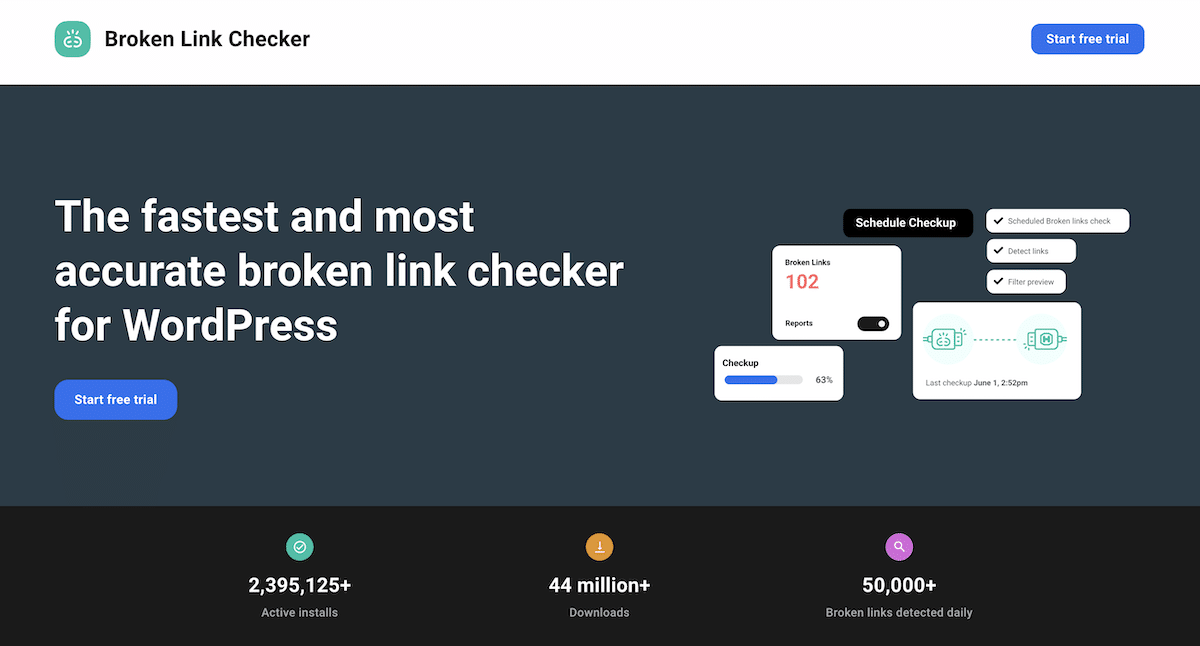
Questo strumento esiste da tempo ed è molto popolare. Esiste una versione locale del plugin, ma ora è disponibile anche una versione basata su Cloud che non utilizza le risorse del sito per eseguire le scansioni.
La possibilità di eseguire le scansioni senza consumare le risorse del sito è decisamente degna di nota. Permette una scansione più veloce, non c’è il rischio di bloccare l’indirizzo IP del sito (poiché utilizza gli indirizzi IP di WPMU DEV per effettuare il crawling dei siti) ed elimina gli errori PHP o WP.
È sufficiente installare e attivare Broken Link Checker sul vostro sito, selezionare “Cloud” dal menu del Link Checker e quindi fare clic su “Connect To WPMU DEV”.
Da qui, si viene condotti attraverso un processo di onboarding di Free Hub che completerà la configurazione e consentirà di iniziare a eseguire le scansioni.
Per ulteriori informazioni sulla configurazione e su altre questioni, è possibile consultare la documentazione di Broken Link Checker.
Sbarazzarsi dei Link Interrotti sul Proprio Sito
Avere collegamenti interrotti sul proprio sito è dannoso sia per la UX che per la SEO, quindi vi consigliamo di controllare periodicamente i link non funzionanti e sistemarne il maggior numero possibile.
Il modo migliore per le prestazioni per trovare collegamenti interrotti, è quello di utilizzare una soluzione esterna al sito. Buone soluzioni sono:
- Uno strumento di controllo SEO come Ahrefs: questo è il nostro metodo preferito se avete accesso a tale strumento. Utilizziamo questo strumento anche su Kinsta per correggere i link non funzionanti sul nostro sito web.
- I rapporti Errore di Scansione in Google Search Console.
- Software SEO desktop gratuito come Screaming Frog.
- Uno strumento gratuito basato sul web come BrokenLinkCheck.com
E, ancora, mentre i plugin come Broken Link Checker rendono facile trovare collegamenti interrotti su WordPress, non li consigliamo a causa degli effetti negativi sulle prestazioni.
Avete qualche altra buona soluzione per la ricerca di collegamenti interrotti che non abbiamo considerato? Fatecelo sapere di seguito nei commenti.


